Nowa wersja Team Projects w Adobe Premiere Pro CC 2018 wprowadza znaczące ulepszenia. Funkcje te wspierają Cię w efektywnej pracy zespołowej i umożliwiają efektywne zarządzanie projektami. W tym poradniku krok po kroku poznasz nowe funkcje i ich zastosowanie.
Najważniejsze wnioski
- Dostęp do automatycznego zapisu dla lepszej kontroli nad projektem
- Wsparcie dla wielu otwartych projektów zespołów
- Ulepszenia oparte na doświadczeniach w celu optymalizacji współpracy
Dostęp do automatycznego zapisu
By zapewnić sobie zawsze dostęp do najnowszej wersji swojego projektu, funkcja automatycznego zapisu oferuje cenne wsparcie. Dzięki niej możesz kontrolować swoje postępy i w razie potrzeby przywracać starsze wersje.
Aby to zrobić, przejdź do sekcji „Edycja” i wybierz kartę „Team Projects”. Gdy dokument projektu zespołowego będzie otwarty, zobaczysz opcję automatycznego zapisu. Kliknij „Przeglądaj automatyczny zapis”. Otrzymasz listę wcześniejszych zapisów, z której możesz wybrać pożądaną wersję, aby wspólnie z zespołem kontynuować pracę od tego punktu.
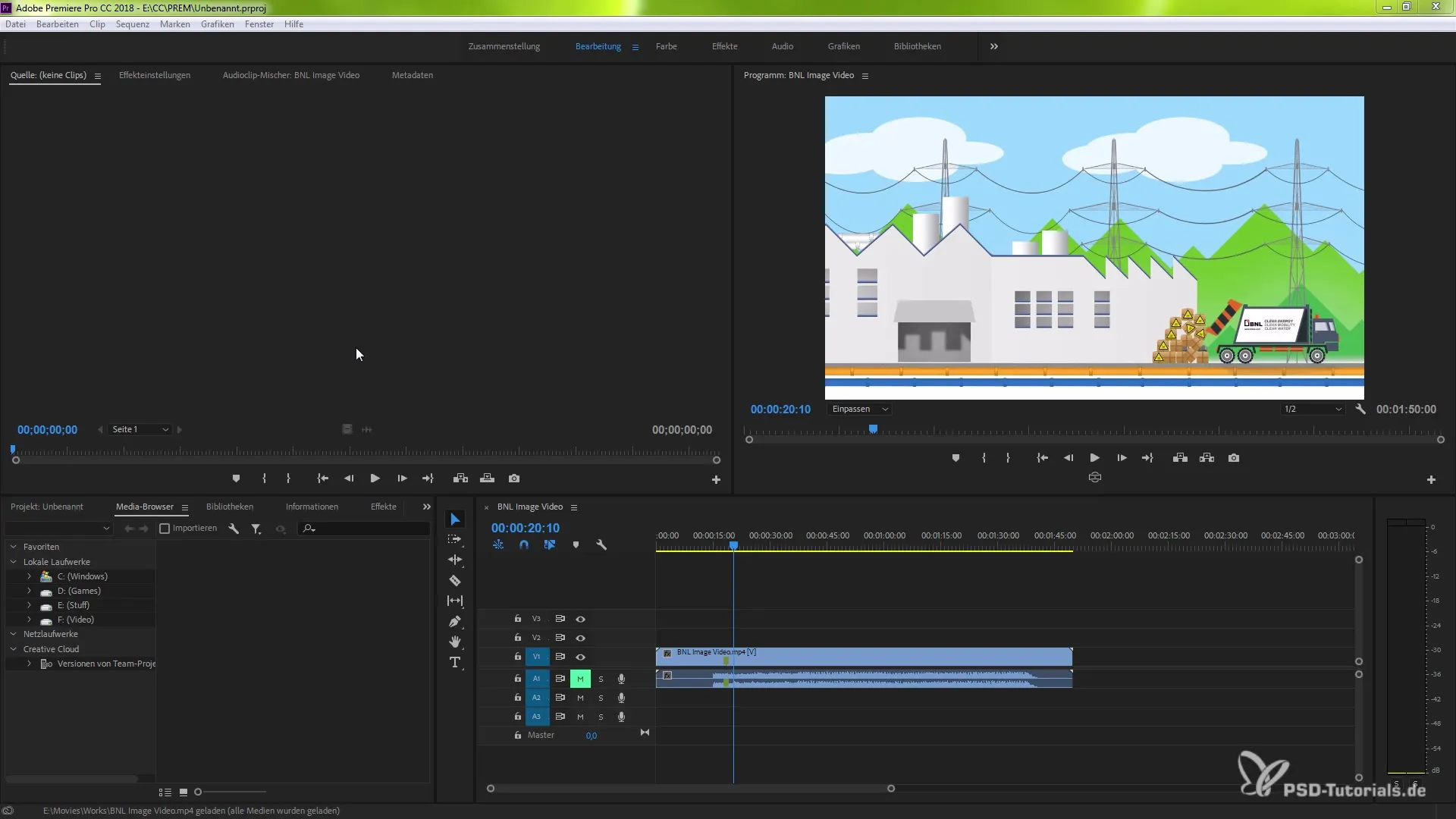
Jeśli wybierzesz wcześniejszą wersję, zespół wróci do tego stanu, co oznacza, że możecie kontynuować pracę nad wcześniej zapisaną wersją. Jest to szczególnie przydatne, gdy występują problemy, które nie mogą być szybko rozwiązane.
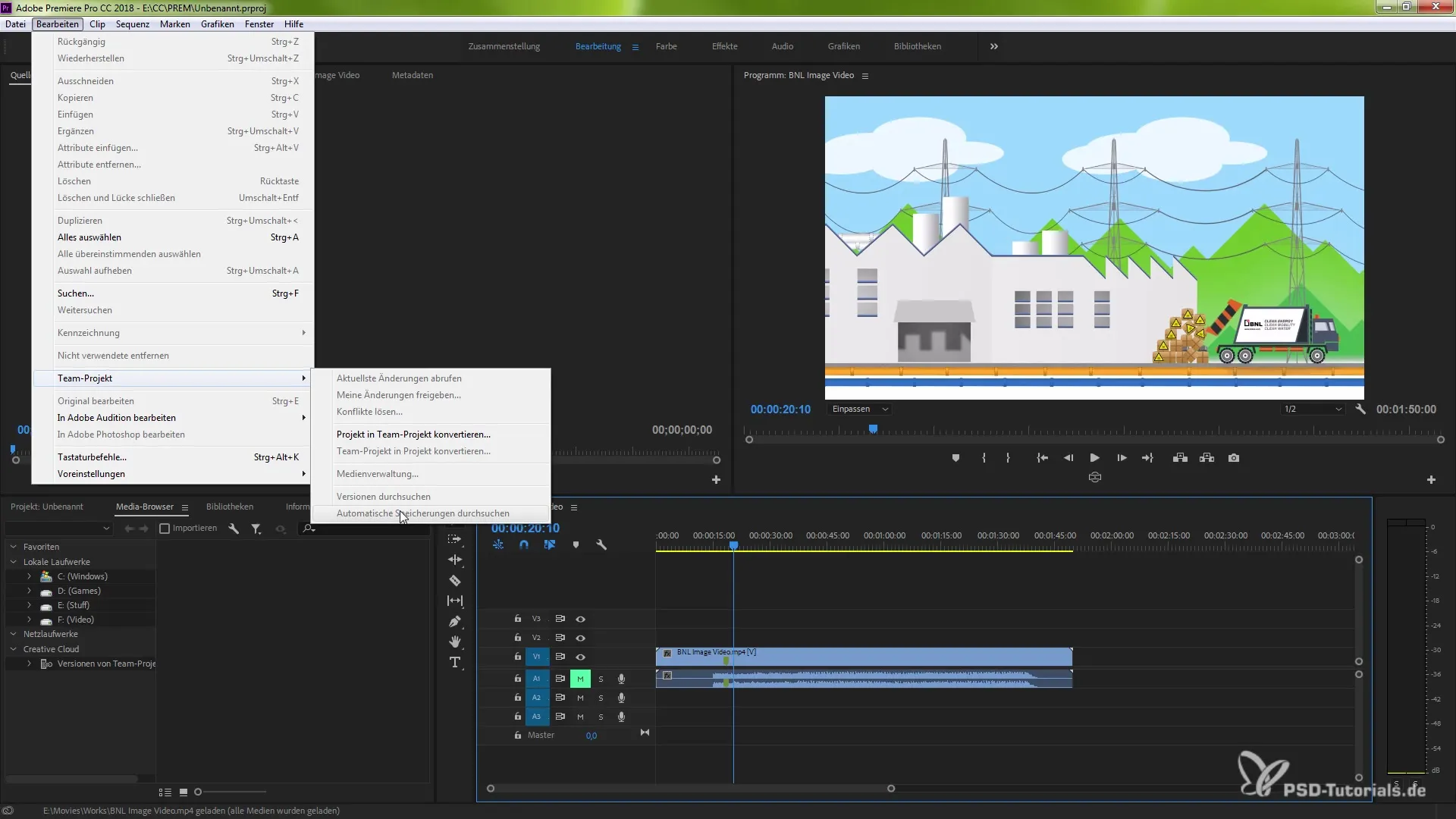
Wsparcie dla wielu otwartych projektów
Kolejnym znaczącym ulepszeniem wersji 1.0 jest wsparcie dla wielu jednocześnie otwartych projektów zespołowych. Umożliwia to przełączanie się między różnymi scenami lub projektami, które są zorganizowane w oddzielne projekty zespołowe.
Aby przełączać się między projektami, możesz korzystać z funkcji kart, aby w każdej chwili uzyskać dostęp do innych projektów i je edytować. Daje to elastyczność w wycinaniu określonych sekcji swojego projektu i ewentualnym przekazywaniu ich innym członkom zespołu.
Jest to szczególnie pomocne, gdy pracujesz nad różnymi scenami lub gdy określone części projektu powinny być edytowane przez innych członków zespołu.
Ulepszony podgląd dzięki specjalnym znacznikom
Pracując nad projektem zespołowym, Premiere Pro teraz pokazuje specjalny znacznik. Pokazuje nazwę Twojego projektu, a symbol ołówka staje się widoczny, gdy uzyskujesz dostęp do projektu. Umożliwia to śledzenie, kto aktualnie pracuje nad projektem i jakie zmiany zostały wprowadzone. Dzięki temu masz wszystkie istotne informacje na oku i możesz lepiej komunikować się z zespołem.
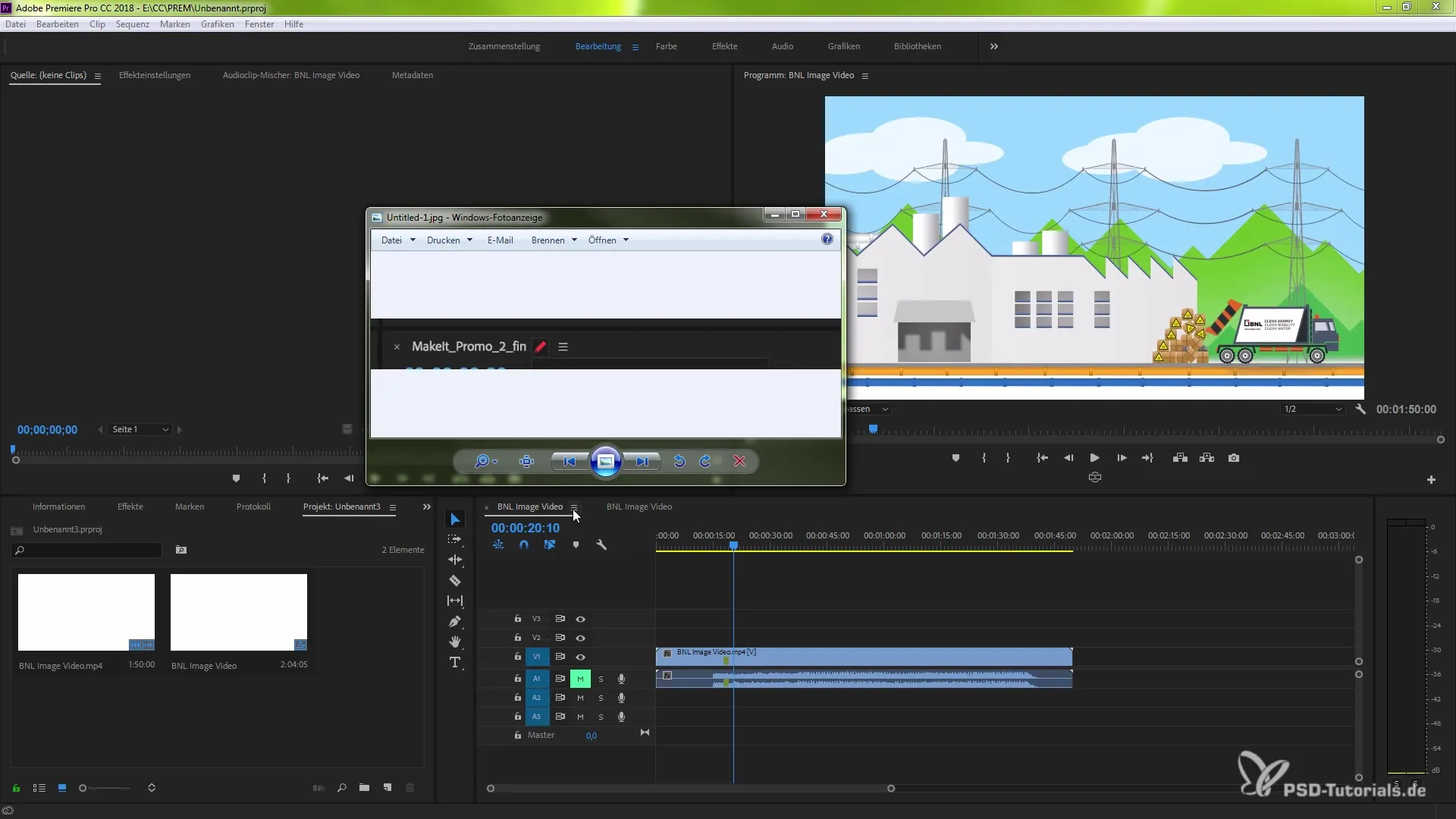
To ulepszenie zapewnia większą przejrzystość i współpracę, ponieważ teraz możesz śledzić aktywności i zmiany innych członków zespołu w czasie rzeczywistym.
Ulepszenia oparte na doświadczeniach
Nowa wersja Team Projects wprowadza również kilka ulepszeń opartych na doświadczeniach, które wynikają z opinii społeczności. Przydatną funkcją są powiadomienia. Kiedy pracujesz nad projektem i Twojego zespołu brakuje określonych wtyczek lub ustawień, natychmiast otrzymujesz powiadomienie. Dzięki temu możesz szybciej zająć się takimi problemami i uniknąć ewentualnych opóźnień.
Ponadto zostaniesz ostrzeżony, jeśli spróbujesz zamknąć projekt zespołowy, gdy zmiany są aktywne dla innych członków zespołu. To zabezpieczenie zapobiega przypadkowemu utraceniu pracy.
Ulepszony dziennik wersji
Ulepszony dostęp do dziennika wersji umożliwia łatwiejsze zarządzanie projektem. Teraz masz przejrzyste przedstawienie wcześniejszych wersji i możesz szybciej znaleźć, jakie zmiany zostały wprowadzone od ostatniego zapisu. Dzięki temu zarządzanie projektem staje się ogólnie bardziej efektywne i przyjazne dla użytkownika.
Funkcjonalności w Team Projects 1.0 wspólnie zapewniają płynniejszą współpracę w Twoim zespole. Skok wersji umożliwia optymalizację i łączenie procesów kreatywnych, dzięki czemu pozostajesz produktywny nawet w dynamicznym środowisku pracy.
Podsumowanie – Team Projects w Premiere Pro CC 2018: Kompleksowy przewodnik po wersji 1.0
Nowa wersja Team Projects 1.0 w Adobe Premiere Pro CC 2018 upraszcza wspólną pracę i łatwo przełącza się między różnymi projektami. Dzięki funkcji automatycznego zapisu, wsparciu wielu projektów i nowym funkcjom powiadomień efektywność współpracy została znacznie zwiększona.
Najczęściej zadawane pytania
Jak mogę aktywować funkcję automatycznego zapisu?Aby aktywować automatyczne zapisywanie, przejdź do "Edycja", wybierz "Team Projects" i kliknij "Przeglądaj automatyczny zapis".
Czy mogę jednocześnie otworzyć wiele projektów zespołowych?Tak, możesz mieć otwartych wiele projektów zespołowych w Premiere Pro i przełączać się między nimi.
Co się stanie, jeśli spróbuję przypadkowo zamknąć projekt zespołowy?Jeśli spróbujesz zamknąć projekt zespołowy, gdy zmiany są aktywne dla innych uczestników, otrzymasz ostrzeżenie, aby uniknąć utraty pracy.
Jak poprawić komunikację w moim zespole?Użyj znaczników, aby zobaczyć, kto aktualnie pracuje nad projektem i jakie zmiany zostały wprowadzone.
Jak działa dziennik wersji w Team Projects 1.0?Dziennik wersji umożliwia szybką identyfikację wcześniejszych wersji projektu i w razie potrzeby ich przeglądanie.


